Haluatko selvittää, kuinka monta päivää työntekijä todella työskenteli vuoden aikana? Excel tarjoaa tehokkaan toiminnon, jonka avulla voit tehdä tämän – Nettopäivien laskeminen. Tässä opetusohjelmassa selitän, kuinka käytät tätä toimintoa oikein laskemaan työpäiviä ja ottamaan huomioon pyhäpäivät laskelmassasi.
Tärkeimmät havainnot
NETTOPÄIVÄT-funktiolla voit laskea työpäivien määrän kahden päivämäärän välillä, jolloin viikonloput ja pyhäpäivät suljetaan automaattisesti pois. Sinun tarvitsee vain antaa aloituspäivämäärä, lopetuspäivämäärä ja lista pyhäpäivistä. Tämä toiminto helpottaa työaikasi laskemista merkittävästi ja säästää paljon vaivaa.
Vaihe 1: Lisää NETTOPÄIVÄT-funktio
Aluksi avaa Excel ja valitse solu, johon haluat näyttää laskentasi tuloksen. Syötä funktio seuraavanlaisesti: =NETTOPÄIVÄT(. Sinun on nyt syötettävä aloituspäivämäärä. Voit joko kirjoittaa sen manuaalisesti tai valita päivämäärän toisesta solusta. Sen jälkeen lisää puolipiste jatkaaksesi.
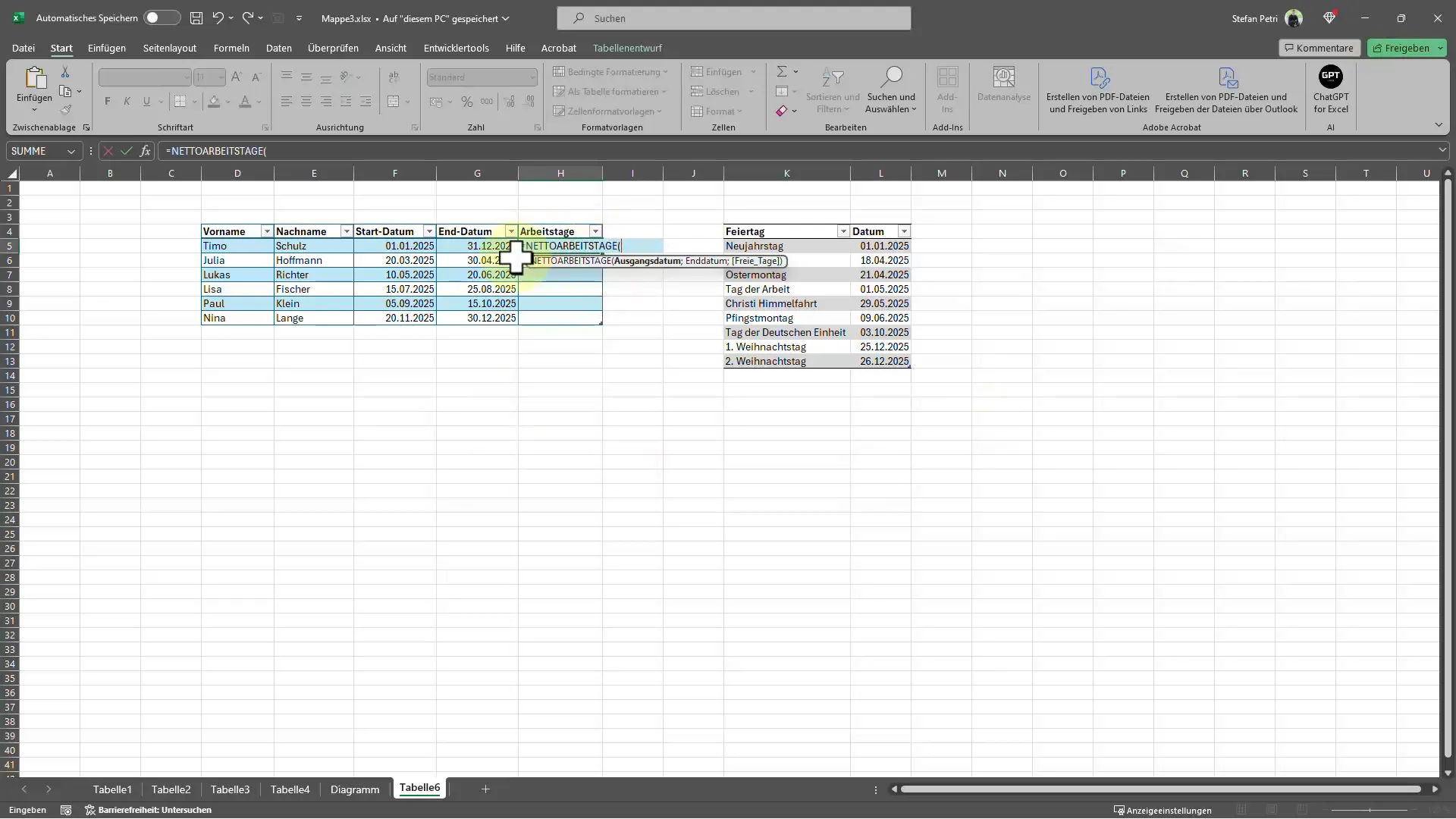
Seuraavaksi lisäät lopetuspäivämäärän funktioon. Tämä päivämäärä edustaa viimeistä päivää, johon haluat laskea työpäiviä. Myös tässä voit syöttää päivämäärän suoraan tai valita solun, jossa se on tallennettu. Lisää jälleen puolipiste siirtyäksesi seuraavaan syöttöön.
Vaihe 2: Valitse pyhäpäivät
Nyt tulee funktion viimeinen osa: sinun on annettava pyhäpäivät, jotka haluat sulkea pois laskennasta. Voit joko valita luettelon pyhäpäivistä Excel-alueelta tai syöttää ne manuaalisesti, erottaen yksittäiset pyhäpäivät puolipisteellä. Kun tämä tieto on annettu, laita lopullinen sulkeva kaari ) ja paina Enter.
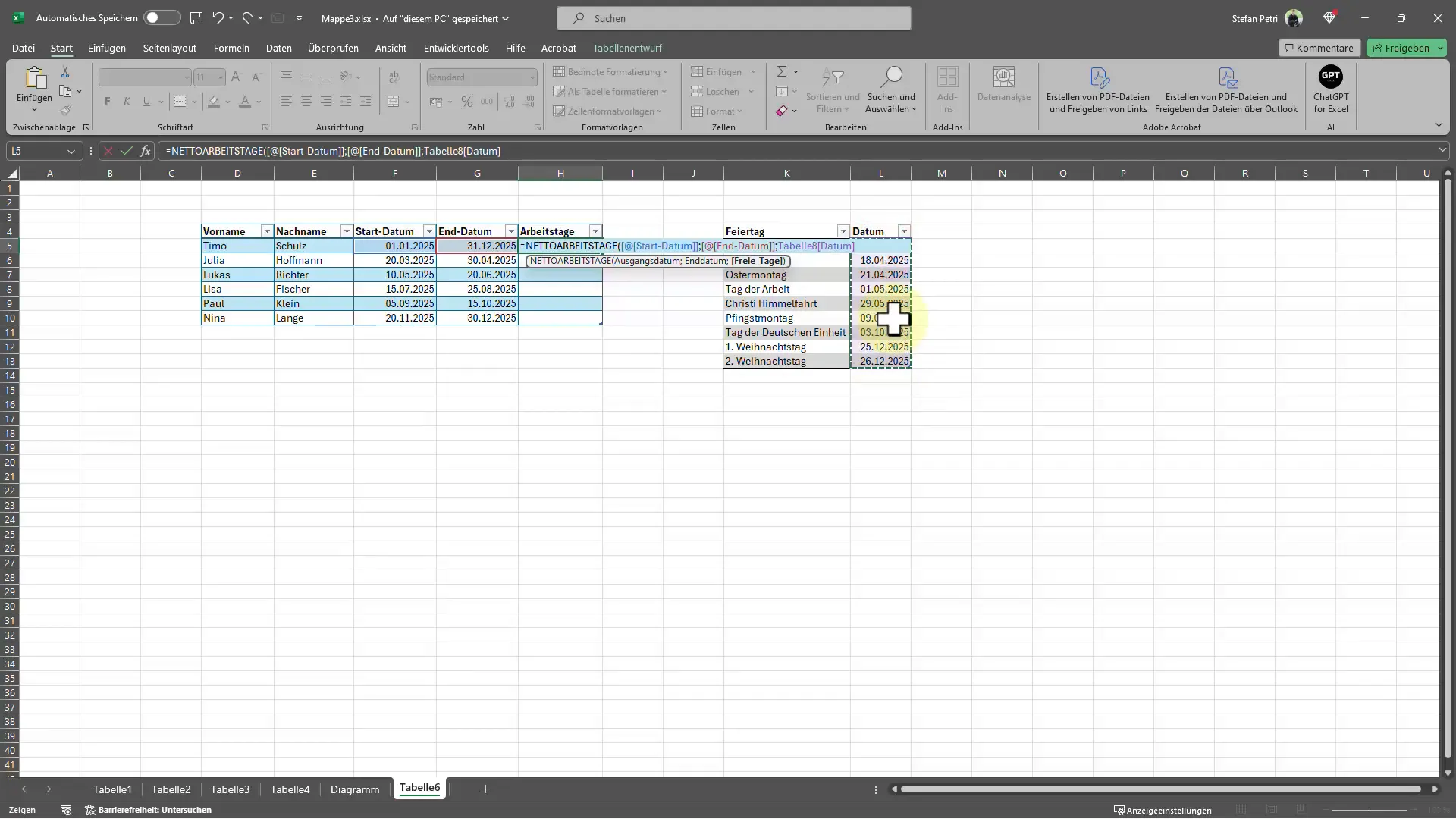
Vaihe 3: Analysoi tulos
Kun olet suorittanut laskennan, näet työpäivien määrän annettujen päivämäärien välillä, ottaen huomioon sekä viikonloput että valitut pyhäpäivät. Varmistaaksesi, että kaikki on oikein, voit tarkistaa tiedot ja tarvittaessa tehdä säätöjä. Mielenkiintoinen näkökohta on se, että työpäivien määrä muuttuu, kun poistat yhden pyhäpäivän valinnasta – näet heti vaikutukset tulokseesi.
Vaihe 4: Arvon säätäminen
Jos huomaat, että valitsit pyhäpäivän väärin, tai jos vaatimukset ovat muuttuneet, voit helposti säätää pyhäpäivien luetteloa. Poista pyhäpäivä nähdäksesi, miten se vaikuttaa Nettopäivien määrään. Saat heti päivitetyn määrän, mikä tekee toiminnosta erityisen hyödyllisen.
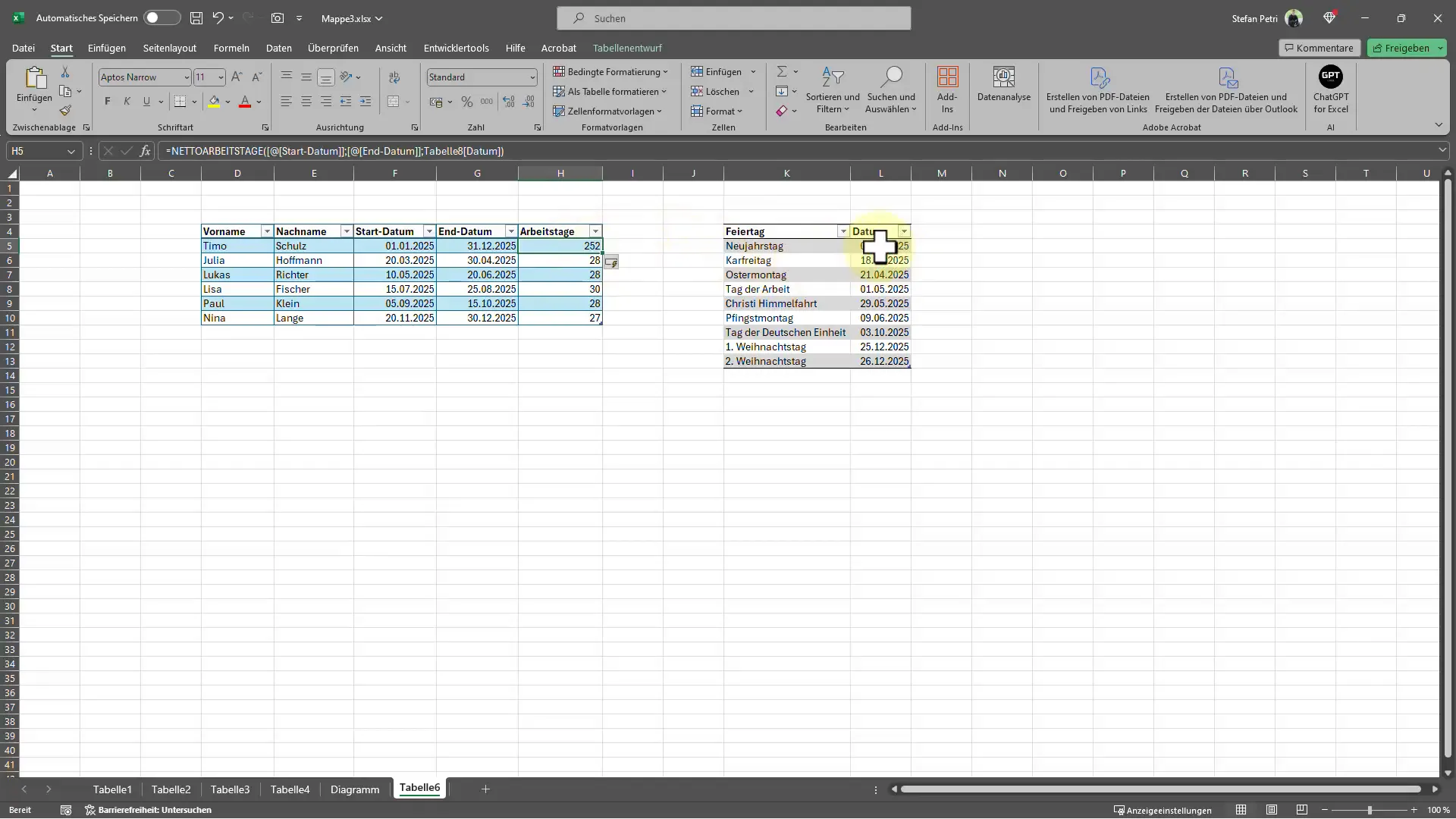
Yhteenveto
Nettopäivien laskeminen Excelissä on kätevä tapa selvittää, kuinka monta päivää työntekijä todella työskenteli, kun viikonloput ja pyhäpäivät on suljettu laskelmasta. NETTOPÄIVÄT-funktiolla voit nopeasti ja tehokkaasti selvittää tarvittavat tiedot, mikä säästää arvokasta aikaa ja auttaa sinua suunnittelemaan työaikoja oikein. Riittää, kun ilmoitat aloitus- ja lopetuspäivämäärät sekä pyhäpäivien luettelon saadaksesi tarkkoja tuloksia.
Usein kysytyt kysymykset
Kuinka käytän NETTOPÄIVÄT-funktiota Excelissä?Syötä funktio =NETTOPÄIVÄT(AloitusPäivä; LopetusPäivä; Pyhäpäivät) soluun.
Mitä tapahtuu, jos poistan pyhäpäivän luettelosta?Nettopäivien määrä kasvaa, koska vähemmän päiviä suljetaan pois laskelmasta.
Voinko asettaa viikonloput manuaalisesti?Ei, NETTOPÄIVÄT-funktio vähentää viikonloput automaattisesti.
Voinko käyttää funktiota useita vuosia varten?Kyllä, voit kattaa mitkä tahansa aikajaksot kyseisellä funktiolla.
Miten pääsen käsiksi pyhäpäiviin?Voit syöttää pyhäpäivät manuaalisesti tai valita solualueen, jossa ne on luetteloitu.


